La sfocatura è il peggior incubo di un fotografo. Tuttavia, nell'era della digitalizzazione, questi problemi possono essere risolti senza complicazioni. Questo articolo descrive Easy Photo Unblur. Lo strumento mantiene la capacità di sfocare facilmente le foto per comodità dell'utente.
Dispone di algoritmi avanzati basati sulle Trasformate rapide di Fourier che possono migliorare l'esperienza dell'utente in un tempo limitato. Per avere più opzioni, descriviamo anche le migliori alternative a questo strumento.
In questo articolo
Parte 1: Panoramica e caratteristiche dello strumento di rimozione facile della sfocatura delle foto
Con Easy Photo Unblur è possibile rendere le immagini più nitide e chiare con regolazioni manuali e automatiche. Se la foto è sfocata a causa della mancanza di messa a fuoco o del tremolio della fotocamera, questo strumento consente di scattare facilmente una foto completamente sfocata. Inoltre, è possibile elaborare la sfocatura da movimento per correggere il testo sfocato sulle immagini.
Fortunatamente, lo strumento offre anche il denoising automatico delle immagini, una funzione molto utile per i fotografi professionisti. Easy Photo Unblur full può anche migliorare la qualità dell'immagine e correggere gli indicatori di editing come la luminosità e il contrasto. È la soluzione perfetta per tutti i problemi di immagine.
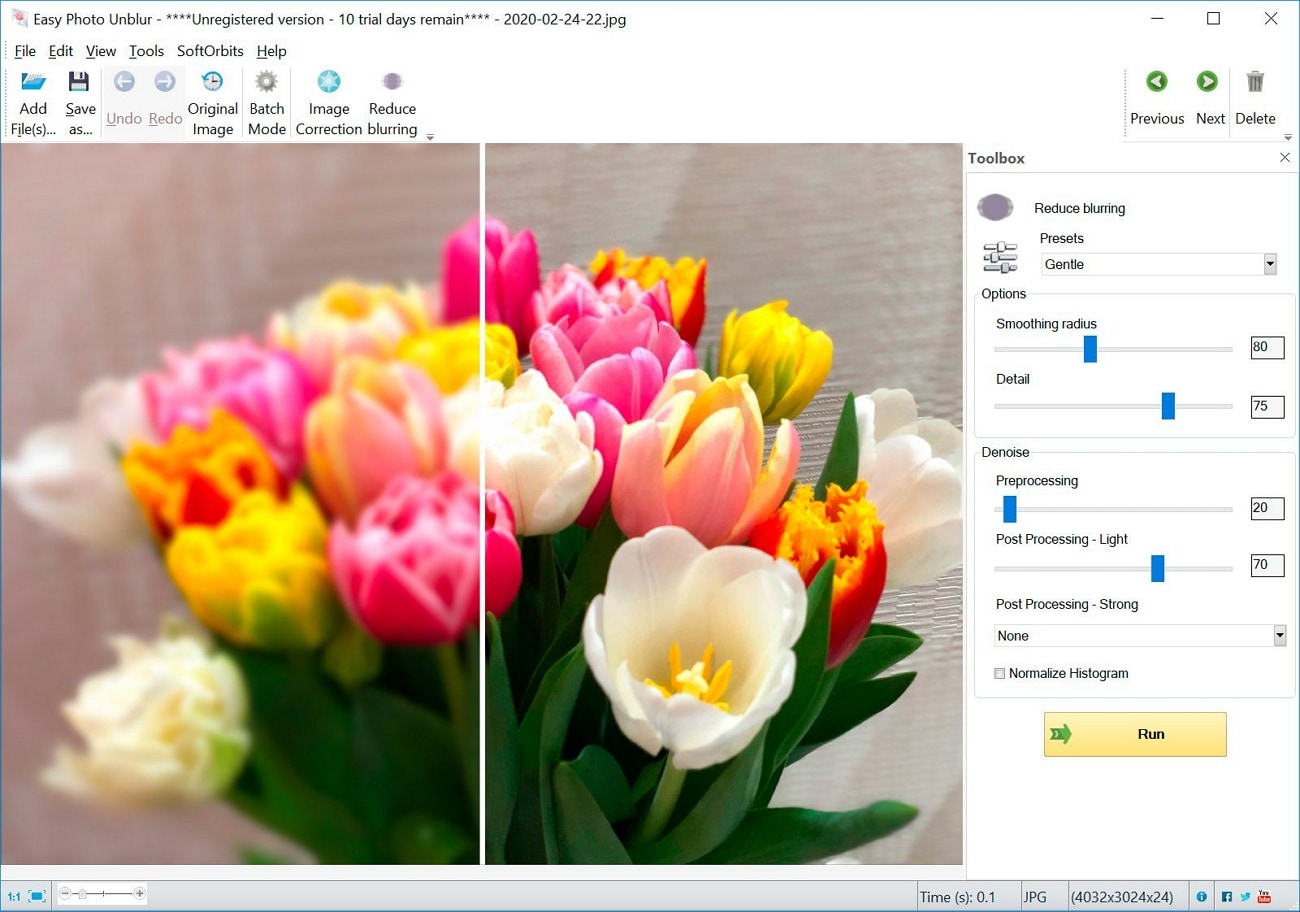
Caratteristiche principali di Easy Photo Ambler
- Le foto multiple e le immagini sfocate possono essere riparate anche in modalità batch.
- È possibile personalizzare completamente diverse regolazioni, tra cui il ridimensionamento, la rotazione e il ritaglio delle immagini.
- Easy Photo Unblur 5.0 supporta la possibilità di duplicare i livelli e creare sovrapposizioni, in modo da poter lavorare sia sul primo piano che sullo sfondo di un'immagine.
- Se si desidera rendere più nitide solo alcune parti dell'immagine, è possibile utilizzare la funzione Maschera di sfuocatura. Può anche aumentare il contrasto lungo i bordi.
Piani tariffari di Easy Photo Unblur
| Personal | Business | |
| Lifetime | $26.99 | $69.99 |
| Annuale | $11.99 | $23.99 |
| Mensile | $17.99 | $17.99 |
Compatibilità di Easy Photo Unblur
- Windows 7, Windows 10, Windows 11
Parte 2: Come rimuovere la sfocatura da un'immagine con Easy Photo Unblur
Ora che sapete che è possibile rimuovere la sfocatura delle foto con Easy Photo Unblur full, dovreste cercare un modo per farlo. Scoprite come sfocare un'immagine con Easy Photo Unblur:
Passo 1 Caricare le immagini.
Scaricate e avviate Easy Photo Unblur 5.0 sul vostro dispositivo e fate clic su "Aggiungi file" dall'interfaccia principale. Una volta caricata l'immagine, fare clic sul menu a discesa sotto "Preimpostazioni".
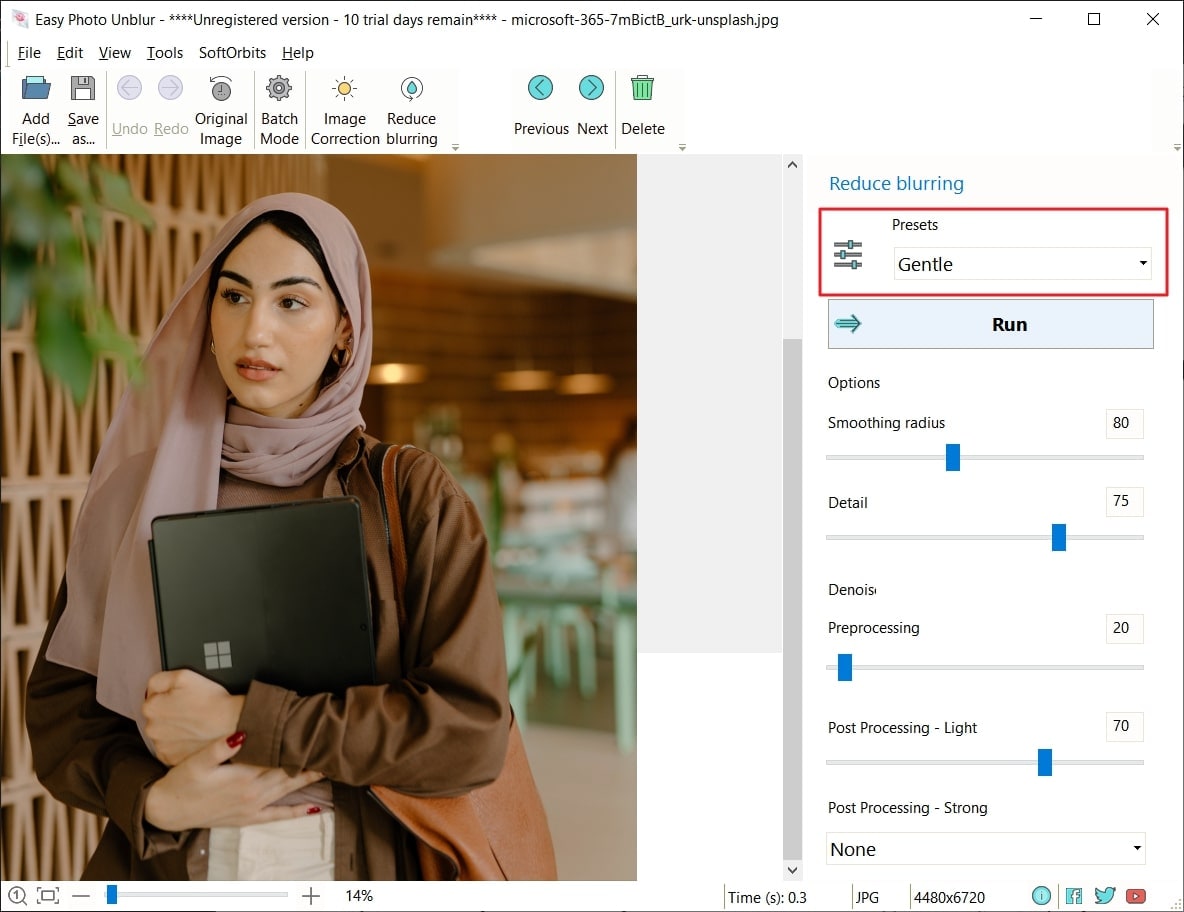
Passo 2 rendere più nitida l'immagine.
Selezionare la preimpostazione desiderata da qui e fare clic su "Esegui". Andare quindi alla sezione "Opzioni", da dove è possibile regolare manualmente opzioni quali "Raggio di attenuazione", "Denoising", ecc.
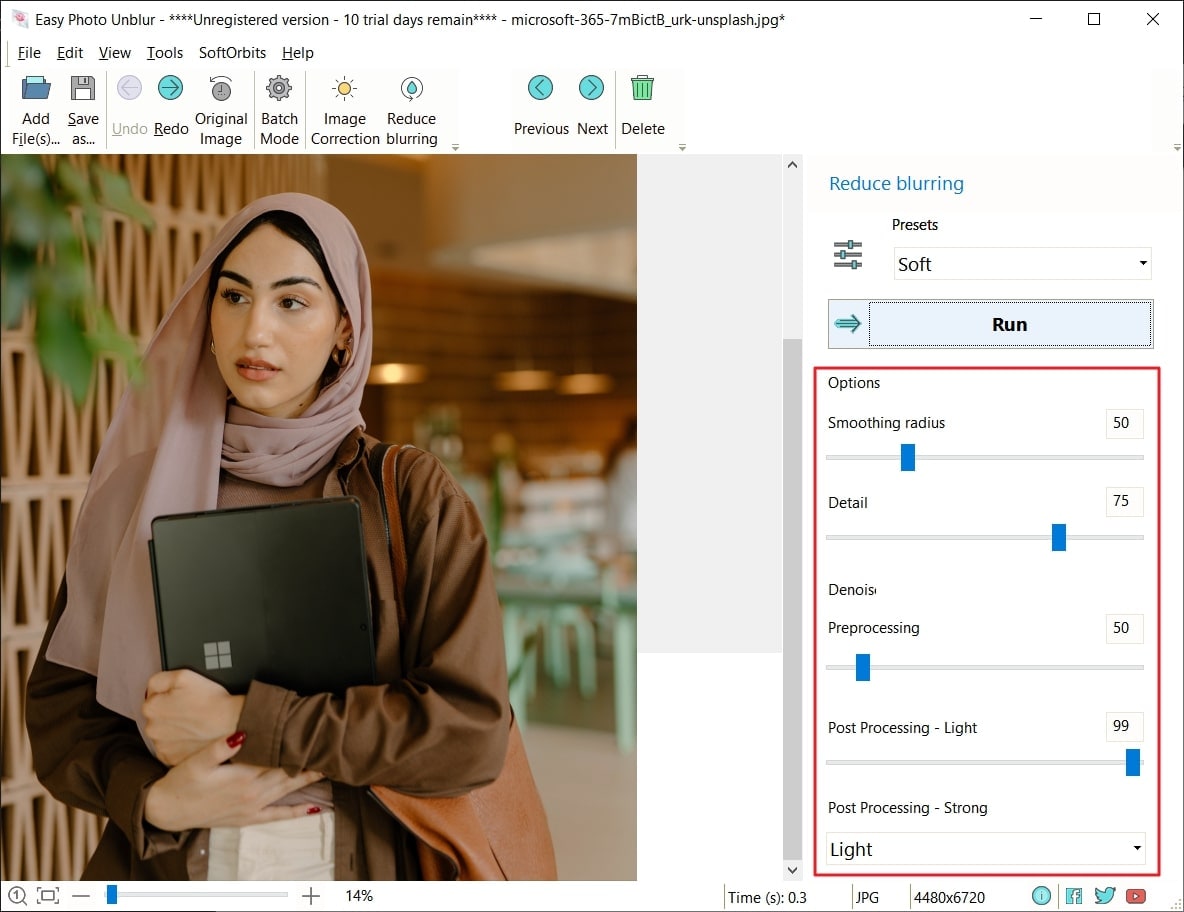
Passo 3Salvare il file finale
È inoltre possibile personalizzare "Post-elaborazione" e attivare "Istogramma normale". A questo punto, selezionare "Salva" nella scheda "File".
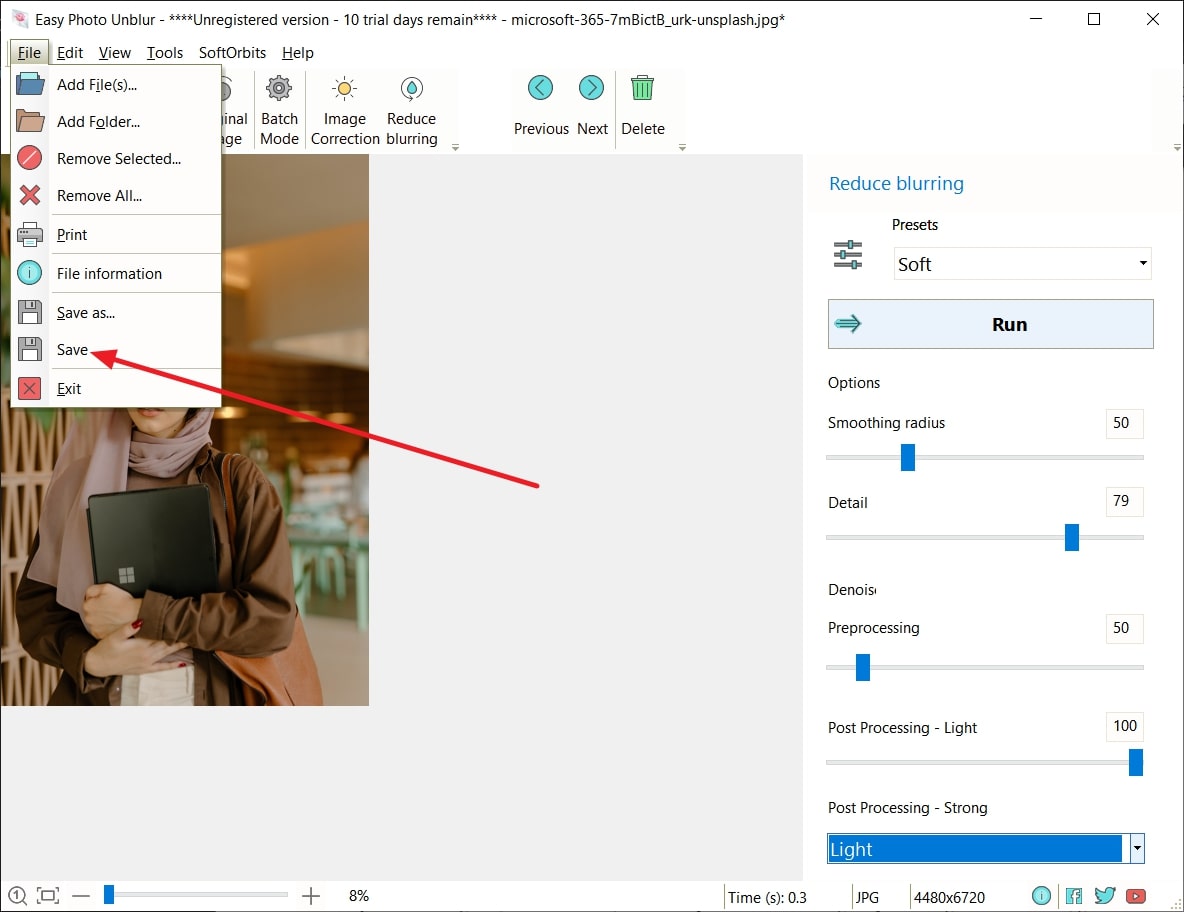
Parte 3: Come rimuovere la sfocatura da più foto con Easy Photo Unblur
Se avete molte immagini non sfocate, non preoccupatevi: Easy Photo Unblur è in grado di rimuovere la sfocatura da più immagini contemporaneamente. I passaggi seguenti possono aiutarvi a lavorare in modo conveniente:
Passo 1Aggiungi le foto a Easy Photo Unblur.
Avviare Easy Photo Unblur sul dispositivo e fare clic su "Aggiungi file". Quindi importare il file e fare clic su "Modalità batch". Da qui, fare clic sull'icona "Aggiungi file" nell'angolo superiore sinistro dello schermo per aggiungere più foto.
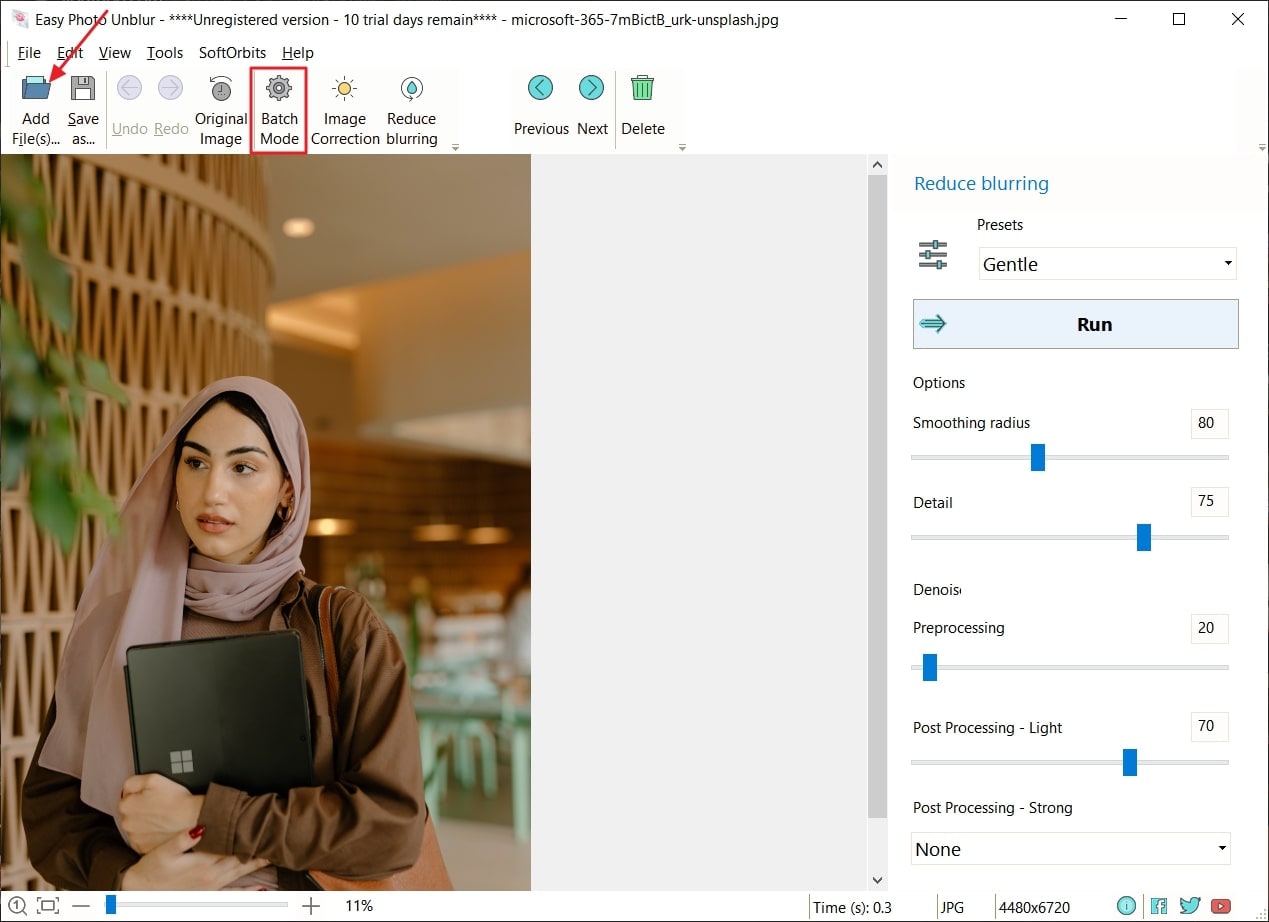
Passo 2 Sbloccare le foto
Quindi personalizzare le impostazioni per rimuovere la sfocatura dalle foto e selezionare la cartella di destinazione. Quindi premere il pulsante "Avvia" per avviare il processo e salvare l'immagine priva di sfocature.
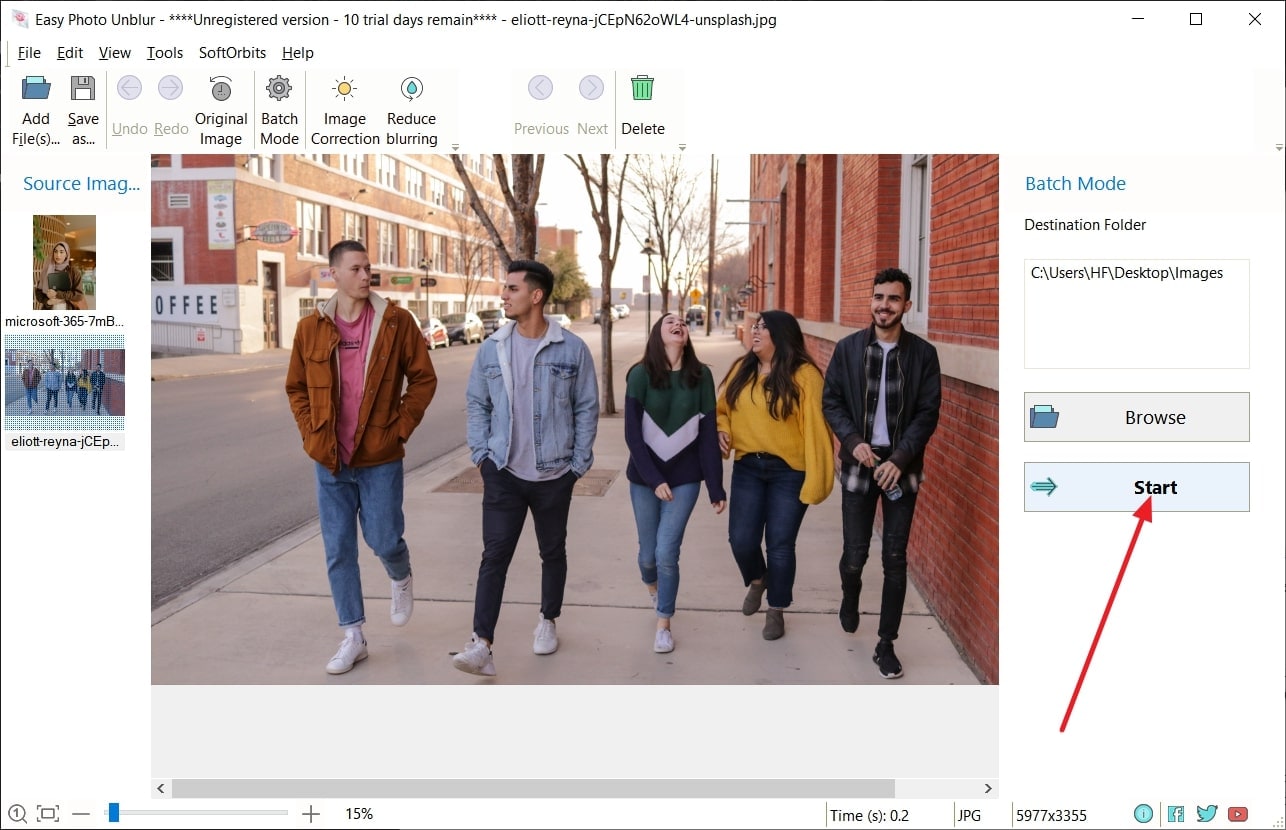
Parte 4: La migliore alternativa online a Easy Photo Unblur Tool
Se non volete compromettere la capacità del vostro dispositivo, l'opzione migliore per rimuovere facilmente la sfocatura delle foto online è Media.io AI Image Sharpener. Con l'aiuto di questo strumento innovativo, è possibile ottimizzare la qualità delle immagini senza problemi. Inoltre, fornisce la crittografia end-to-end e, essendo uno strumento online, può essere utilizzato senza restrizioni su qualsiasi browser di dispositivo, il che lo rende uno strumento altamente affidabile.
Questo strumento agisce anche sui bordi, rendendo le immagini chiare, nitide e visivamente accattivanti. In questo modo si risolve anche il problema della sfocatura da movimento. Seguite i passaggi descritti in questa sezione per rimuovere la sfocatura delle immagini con Media.io - AI Image Sharpener:
Passo 1 Accedere a Media.io - AI Image Sharpener e importare le proprie foto
Per prima cosa, aprire "Media.io - AI Image Sharpener" nel browser e fare clic su "Unblur Image Now" per accedere all'editor. Quindi premere il pulsante "Carica immagine" per caricare l'immagine sfocata sul server.
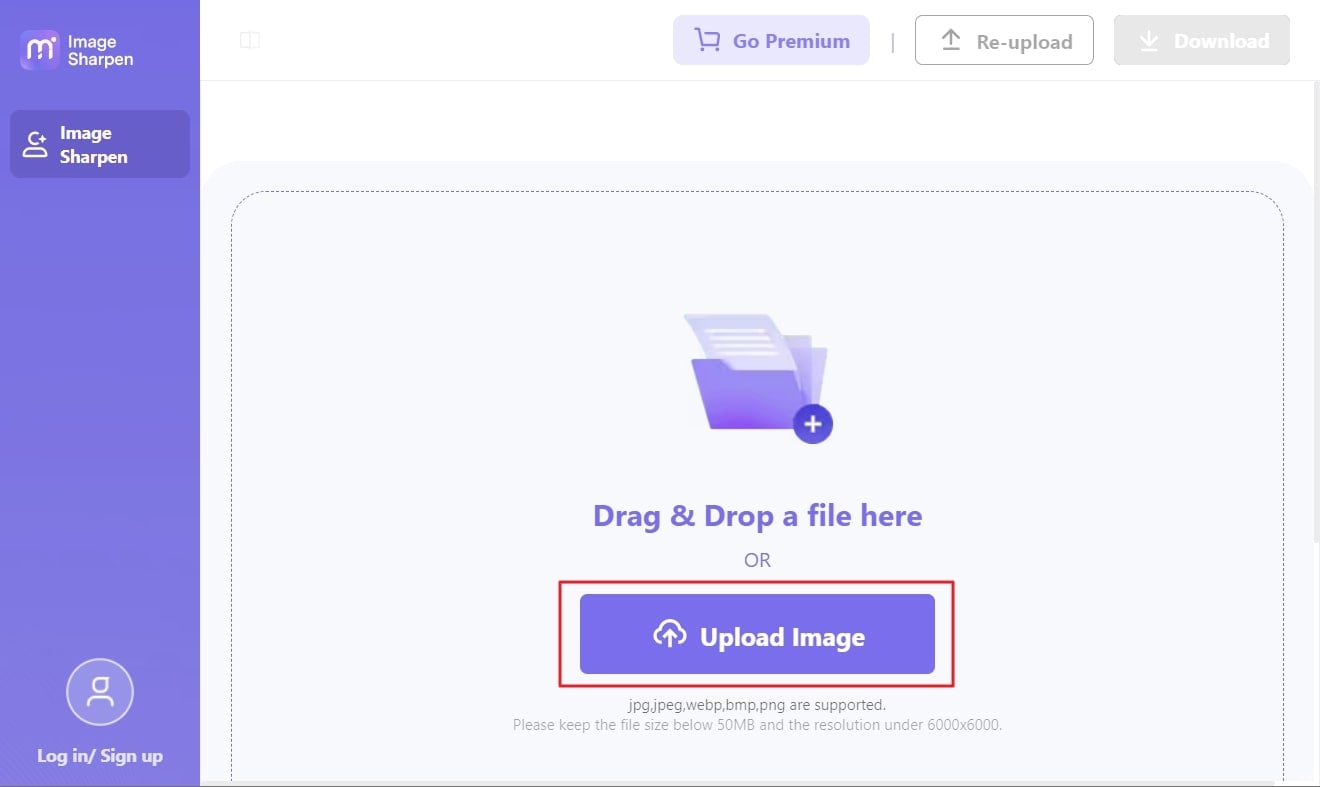
Passo 2 Salvare l'immagine non sfocata sul dispositivo
Quando viene caricata un'immagine sfocata, si noterà che l'immagine non è sfocata e si ha una visione chiara. Per una maggiore soddisfazione, fare clic sul pulsante "Confronta" per vedere i risultati prima e dopo. A questo punto, fare clic sul pulsante 'Scarica' per esportare l'immagine senza sfocatura.
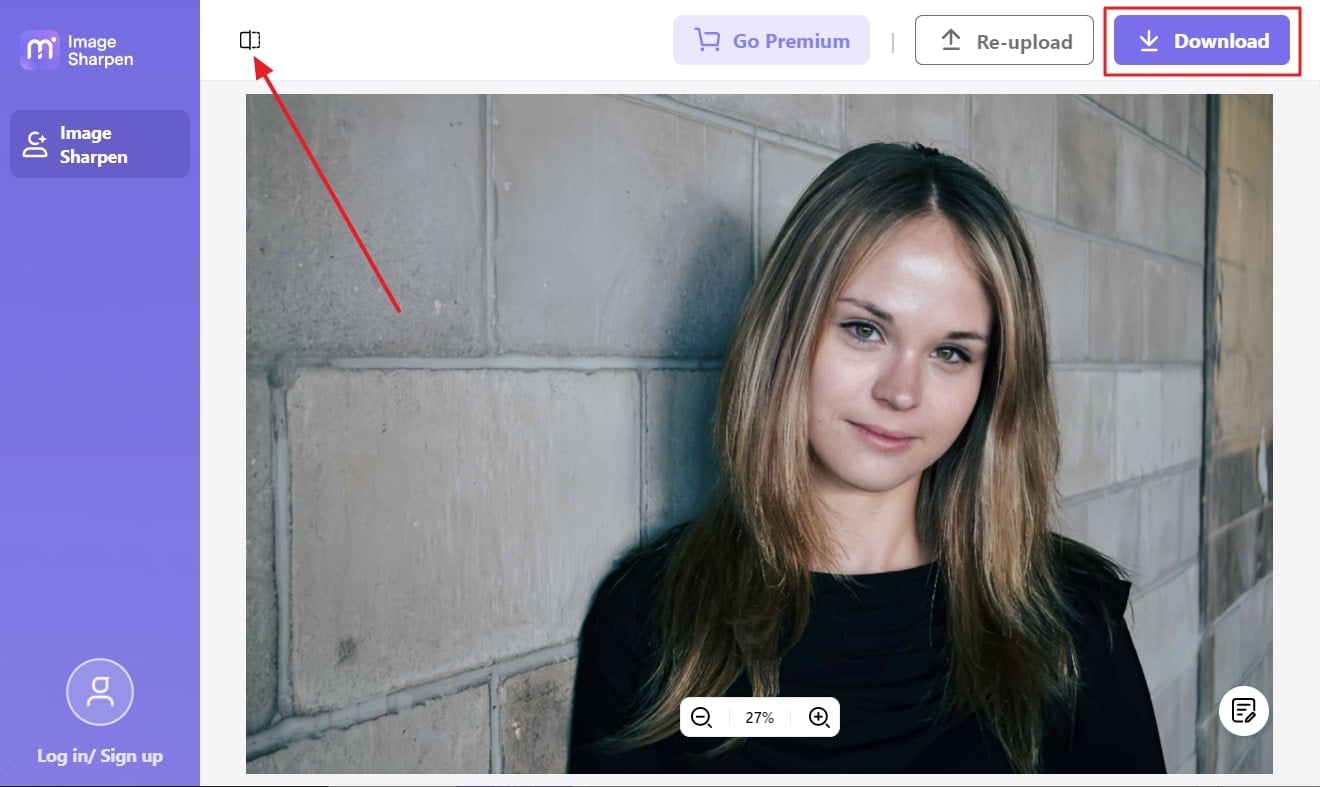
page_id:
352845
cat_id_name:
Suggerimenti per l'affilatura delle immagini






